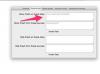Otvorte aplikáciu Keynote v počítači Mac tak, že prejdete na ikonu pevného disku a vyberiete možnosť „Aplikácie“. Potom vyberte „iWork“ a potom vyberte „Keynote“. Budete mať možnosť buď vybrať šablónu, ktorá bude obsahovať štýl prezentácie, ktorý hľadáte, alebo otvoriť existujúci súbor.
Importujte svoj obrázok alebo klipart priamo do Keynote tak, že na svojom Macu nájdete priečinok s obrázkami, ktoré hľadáte. Po otvorení priečinka presuňte ikonu alebo klipart na obrazovku Keynote. Počas presúvania myšou uvidíte zelené znamienko plus umiestnené vedľa obrázka, ktorý presúvate; toto znamienko plus vás informuje, že obrázok možno úspešne importovať do aplikácie. Po vložení súboru obrázka na obrazovku Keynote budete môcť v prípade potreby zmeniť veľkosť a orezať obrázok.
Ak sa váš obrázok nachádza v inej aplikácii, môžete ho presunúť myšou z existujúcej aplikácie na obrazovku Keynote. Pri presúvaní myšou na obrazovku Keynote sa opäť zobrazí zelené znamienko plus.
Importujte obrázok pomocou klávesnice a ponuky úprav. Vyberte obrázok, ktorý vás zaujíma, a zvýraznite ho jedným kliknutím myšou. Potom buď stlačte "Command + C" alebo vyberte "Kopírovať" z ponuky úprav v hornej časti ponuky aplikácie. Potom prejdite na obrazovku Keynote a v ponuke úprav vyberte možnosť „Prilepiť“ alebo stlačte kombináciu klávesov „Command + V“. Obrázok sa teraz zobrazí v Keynote a podľa potreby ho môžete orezať a zmeniť jeho veľkosť.
Ak ste si zakúpili plnú verziu iWork, môžete nájsť klipart, ktorý je zabudovaný do Keynote na ikonu pevného disku, potom na položky Knižnica, Podpora aplikácií a Kľúčová poznámka a potom kliknite na položku Obrázok Knižnica."
Ak hľadáte kliparty a fotografie na použitie vo svojich prezentáciách, môžete použiť openclipart.org, fotosearch.com alebo Gettyimages.com. Niektoré z týchto zdrojov sú bezplatné a niektoré sú platené.